
Windows 10 un yeni sürümleri çıktıkça klasik denetim masası öğeleri yerlerini modern ayarlar uygulamasına bırakıyor , bunda amaç mobil ve dokunmatik ekranlı cihaz kullanıcılarının rahat etmesidir , fakat
Windows 10 da Ayarlar uygulaması "Bölge ve Dil" sayfası ile birlikte gelir , sürüm 1803 e yükselttiyseniz, yeni dil seçenekleri size garip gelebilir çünkü Önceki sürümlerden farklı olarak, 1803 Denetim Masası'ndaki Dil ayarları arayüzünü içermiyor bu sebepledirki artık Windows 10’da dil ayarlarını yapılandırmak için Modern Ayarlar’ı kullanmanız gerekiyor.
Görev çubuğunda dil çubuğu simgesi yok
Mesela görev çubuğunuzda dil geçişi sağladığınız ikon kaybolduysa ikonu geri getiren ayara ulaşmak için şu yolun izlnemesi gerekir ; Ayarlar - Zaman ve dil - Sol tarafta yeralan Bölge ve dil kısmına tıklayalım

Açılan ekranda sağ taraftaki "Gelişmiş klavye ayarları" kısmına tıklayalım

ve açılan ekranda Dil çubuğu seçeneklerine tıklayalım

Metin hizmetleri /Giriş dilleri penceresi açıldığında "Görev çubuğuna yerleşik" kısmının işaretli olduğundan emin olunuz , değilse işaretleyiniz

Metin hizmetleri / giriş dilleri penceresini bir komutla açalım
İşte bu zahmetli yolu azaltmak ve Dil çubuğu ayarlarına bir tıkla ulaşmak için aşağıdaki kodu çalıştır penceresine yapıştırıp Enter tuşuna basmamız yeterlidir
Rundll32 Shell32.dll,Control_RunDLL input.dll,,{C07337D3-DB2C-4D0B-9A93-B722A6C106E2}
Komutu uygular uygulamaz giriş dilleri penceresi açılacaktır. Eğer Bölge ayarları penceresini de benzeri bir komutla açmak istersek aşağıdakini kullanmamız gerekecektir
Rundll32 Shell32.dll,Control_RunDLL Intl.cpl,,0
Eğer single language bir işletim sistemi kullanıyorsanız , görev çubuğunda dil ikonu yeralmayabilir , fakat Pro , education veya enterprise sürümlerinden birini kullanıyorsanız ve metin hizmetleri /Giriş dilleri kısmında "Görev çubuğuna yerleşik" kısmı işaretli olduğu halde dil çubuğu ikonu kayıpsa kazara gizlenmiş olabilir bu durumda aşağıdaki komutu verin
RunDll32.exe shell32.dll,Options_RunDLL 1
Açılan ekranda "Sistem simgelerini aç veya kapat" yada "Görev çubuğunda hangi simgelerin görüneceğini seçin" kısmından dil çubuğunun görünür olduğunu kontrol ediniz
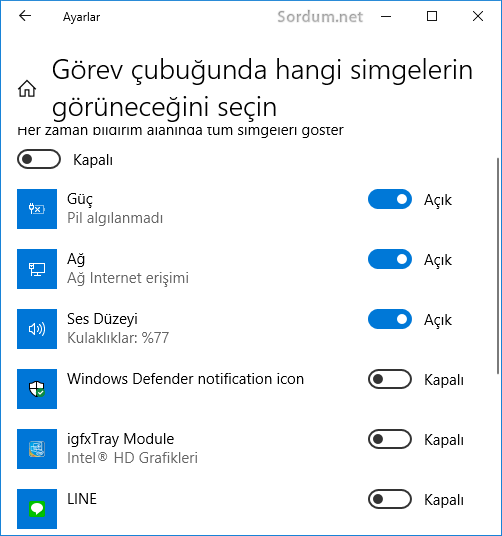
Microsoftun kullanıcılarını bezdiren en saçma huyuda alışılagelmiş ayarları sürekli değiştirmesidir, Umarım bir an önce buna son verirler.
- Sistem simgelerinden istediğimizi gizleyelim Burada
- Windows Görev çubuğu ikonları ortada dursun Burada
- Windows 10 Görev çubuğu otomatik gizlensin Burada
- Görev çubuğu ikonlarını değiştiremesinler Burada





Modifikasyona devam 🙂
görev çubuğundaki dil simgesini kaldırdım çünkü orada durmasının bana bi katkısı yok teşekkürler. 🙂
Umarım faydalı olur Orçun selamlar
Günlerdir dil simgesini aramıştımda zar zor bulmuştum. Bu konu çok yardımcı olacak herkese. Ellerinize sağlık.